مواد جي جدول
The NOT Function Excel ۾ هڪ منطقي طور تي مخالف قدر ڏي ٿو. هن آرٽيڪل ۾، توهان هن فنڪشن کي استعمال ڪرڻ سکندا ۽ ان جي ايپليڪيشن تي پڻ بحث ڪندا VBA ڪوڊ .

مٿي ڏنل اسڪرين شاٽ آرٽيڪل جو هڪ جائزو آهي جيڪو ايڪسل ۾ NOT فنڪشن جي ايپليڪيشن جي نمائندگي ڪري ٿو. واضح ڪرڻ لاءِ، هيٺين حصن ۾، توهان Excel جي استعمال بابت وڌيڪ سکندا NOT فنڪشن ان جي بنيادي ڳالهين سان.
ڊائون لوڊ ڪريو مشق ورڪ بڪ
استعمال NOT Function.xlsm
Excel NOT فنڪشن: Syntax & دلائل
The NOT فنڪشن ( جي سامهون) هڪ بولين يا منطقي قدر. سادي اصطلاحن ۾، جيڪڏهن توهان صحيح داخل ڪريو ٿا، فنڪشن واپسي ٿو FALSE، ۽ ان جي برعڪس.

- فنڪشن جو مقصد:
NOT فنڪشن هميشه منطقي طور تي مخالف قدر واپس آڻيندو آهي .
12>13> نحو:=NOT(منطقي)
- دليل جي وضاحت: 14>
| دليل | گهربل/اختياري | توضيح |
|---|---|---|
| منطقي | گھربل | هڪ منطقي قدر جنهن جو اندازو ڪري سگهجي ٿو يا ته صحيح يا FALSE |
- پيراميٽر واپسي: 14>
منتقل ٿيل منطقي قدر يعني FALSE کي TRUE ۾ تبديل ڪريو، يا صحيح کان غلط.
8 Excel ۾ NOT Function استعمال ڪرڻ جا مثال
هاڻي، وڌيڪ دير کان سواءِ، اچو ته هر هڪ مثال تي نظر وجهون.مناسب نموني ۽ تفصيلي وضاحت. هڪ نوٽ جي طور تي، اسان استعمال ڪيو آهي Microsoft Excel 365 ورجن، توهان استعمال ڪري سگهو ٿا ڪو ٻيو نسخو توهان جي سهولت لاءِ.
مثال 1: ايڪسل ۾ نه فنڪشن جو بنيادي مثال
سڀ کان پهرين ۽ سڀ کان پهرين، اچو ته NOT فنڪشن جو بنيادي مثال ڳوليون، جيڪو منطقي قدرن کي تبديل ڪري ٿو TRUE ۽ FALSE. هيٺ ڏنل شڪل ۾، B5 سيل TRUE تي مشتمل آهي، NOT فڪشن C5 سيل ۾ سامهون FALSE ڏئي ٿو. عام طور تي، 0 کي Excel ۾ FALSE سمجهيو ويندو آهي، تنهنڪري NOT فنڪشن واپس اچي ٿو TRUE سان 0 . ڪنهن ٻئي نمبر جي صورت ۾، آئوٽ پٽ FALSE هوندو.

مثال 2: ڪنهن خاص قدر کي ختم ڪرڻ لاءِ NOT فنڪشن کي استعمال ڪرڻ
متبادل طور تي، اسان هيٺ ڏنل فارمولا استعمال ڪندي هڪ مخصوص سيل جي قيمت کي خارج ڪرڻ لاءِ NOT فنڪشن استعمال ڪري سگهو ٿا.
=NOT(B5="TV")
مثال طور، B5 سيل ان پٽ ڏانهن اشارو ڪري ٿو TV. خاص طور تي، فنڪشن TV لاءِ FALSE ۽ ٻين سڀني پروڊڪٽس لاءِ TRUE موٽائي ٿو ڇاڪاڻ ته اسان صرف کي خارج ڪرڻ چاهيون ٿا. ٽي وي.

مثال 3: NOT for Greater Than or Less Than Value
ان جي برعڪس، اسان اهو به چيڪ ڪري سگهون ٿا ته ڇا سيل جي قيمت کان گهٽ آهي. هڪ خاص قدر. ھن حالت ۾، اسان انھن شين کي فلٽر ڪرڻ چاھيون ٿا جن جون قيمتون $200 کان گھٽ آھن، شرط پوري ڪرڻ تي، فنڪشن صحيح ٿيندو.
=NOT(C5>200)
مثال طور، جي C5 سيل ڏيکاري ٿو قيمت جي ٽي وي جيڪا آهي $500 .

مثال 4: NOT with OR function in Excel
وڌيڪ، اسان OR فنڪشن کي NOT فنڪشن سان گڏ ڪري سگهون ٿا ته چيڪ ڪرڻ لاءِ ته ڇا هڪ يا وڌيڪ معيار پورا ڪيا ويا آهن، ۽ ترتيب ڏئي صحيح يا غلط. هن صورتحال ۾، ٽي وي ۽ AC کان سواءِ ٻيو ڪو به پراڊڪٽ واپس ٿيندو TRUE.
=NOT(OR(B5="TV",B5="AC"))
مٿي ڏنل مساوات ۾، B5 سيل اشارو ڪري ٿو پراڊڪٽ ٽي وي .
فارمولا بريڪ ڊائون:
- OR(B5=”TV”,B5=”AC”) → چيڪ ڪري ٿو ته ڇا ڪي به دليل صحيح آهن، ۽ موٽائي ٿو TRUE يا FALSE. صرف FALSE موٽائي ٿو جيڪڏھن سڀ دليل FALSE آھن. هتي، فنڪشن چيڪ ڪري ٿو ته ڇا B5 سيل ۾ متن TV يا AC آهي، جيڪڏهن انهن مان هڪ شرط رکي ٿي ته فنڪشن واپس اچي ٿو TRUE.
- آئوٽ → سچ 14>15>
- نه(يا(B5=”ٽي وي”،B5=”AC“)) → ٿي وڃي ٿو
- نه (سچ) → FALSE کي سچ ۾ تبديل ڪري ٿو، يا سچ ۾ غلط. هتي، فنڪشن واپس اچي ٿو TRUE جي سامهون جيڪو FALSE آهي.
- آئوٽ → FALSE
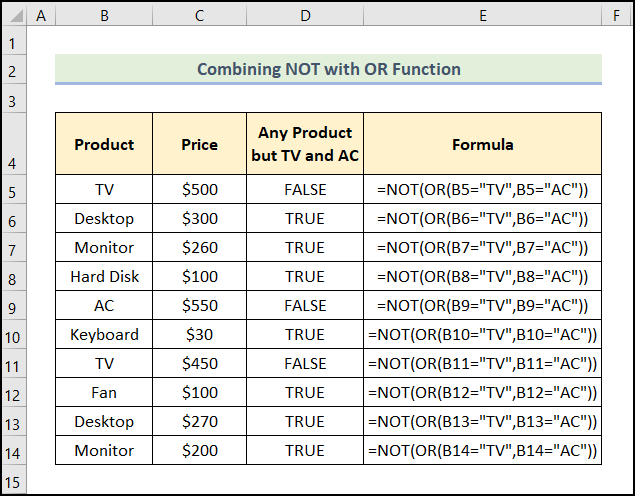
مثال 5: NOT with AND function
ساڳيءَ طرح، اسان پڻ استعمال ڪري سگھون ٿا AND فنڪشن سان گڏ NOT فعل سان گڏ اها حالت بيان ڪرڻ لاءِ جتي ٻئي معيار آهن. ملاقات ان موقعي تي، اسان کي خارج ڪرڻ چاهيون ٿا پراڊڪٽ ٽي وي پاران ٺاهيل ڪاروباري سائلوڊجيٽل .
=NOT(AND(B5="TV",C5="Silo Digital"))مثال طور، B5 ۽ C5 سيل نمائندگي ڪريو پراڊڪٽ ٽي وي ۽ ٺهيل ڪندڙ سائلو ڊجيٽل .
7>8>فارمولا بريڪ ڊائون:
- AND(B5=”TV”,C5=”Silo Digital”) → چڪ ڪري ٿو ته ڇا سڀ دليل آهن TRUE، ۽ موٽائي ٿو TRUE جيڪڏهن سڀ دليل آهن TRUE . هتي، B5=”TV” آهي منطقي1 دليل، ۽ C5=“سيلو ڊجيٽل” آهي logical2 دليل ڇاڪاڻ ته ٻئي حالتون پوريون ڪيون ويون آهن، تنهن ڪري ۽ فنڪشن ان پٽ کي واپس ڏئي ٿو TRUE .
- آئوٽ → سچو 14>15>
- نه(۽(B5=”ٽي وي”،C5=”سيلو ڊجيٽل“)) → ٿي وڃي ٿو
- NOT(TRUE) → هتي، فنڪشن نڪرندو آهي TRUE جي سامهون جيڪو FALSE آهي.
- آئوٽ پٽ → FALSE

مثال 6: IF فنڪشن سان نه
ان کان علاوه، اسان مشهور کي گڏ ڪري سگهون ٿا IF فنڪشن منطقي بيان ٺاهڻ لاءِ NOT فنڪشن سان. هتي، اسان هڪ ٽي وي يا AC، خريد ڪرڻ کان پاسو ڪرڻ چاهيون ٿا ۽ جيڪڏهن معيار رکو، نتيجو ڏيکاريو ويندو جيئن "خريد نه ڪريو" (نمائندگي TRUE).
=IF(NOT(OR((B5="TV"),(B5="AC"))),"To buy","Don't buy")مٿي ڏنل اظهار ۾، B5 سيل جو حوالو ڏئي ٿو TV .
فارمولا بريڪ ڊائون:
- يا((B5=”TV”)،(B5=”AC ”)) → چيڪ ڪري ٿو ته ڪو به دليل صحيح آهي ۽ واپسي صحيح يا غلط. صرف FALSE موٽائي ٿو جيڪڏھن سڀ دليل FALSE آھن.هتي، فنڪشن چيڪ ڪري ٿو ته ڇا B5 سيل ۾ متن TV يا AC آهي، جيڪڏهن انهن مان هڪ شرط رکي ٿي ته فنڪشن واپس اچي ٿو TRUE.
- آئوٽ → سچ 14>15>
- نه(يا(B5=”ٽي وي”،B5=”AC“)) → ٿي وڃي ٿو
- نه (سچ) → FALSE کي سچ ۾ تبديل ڪري ٿو، يا سچ ۾ غلط. هتي، فنڪشن واپس اچي ٿو TRUE جي سامهون جيڪو FALSE آهي.
- آئوٽ → FALSE
- IF(NOT(OR(() B5=”TV”)،(B5=”AC”)))”خريد ڪرڻ لاءِ“,”خريد نه ڪريو”) → ٿي وڃي ٿو
- IF(FALSE,”To purchase ”، خريد نه ڪريو“) → چيڪ ڪري ٿو ته ڇا ڪا شرط پوري ٿي آهي ۽ هڪ قيمت واپس ڏئي ٿي جيڪڏهن سچ ۽ ٻي قيمت جيڪڏهن غلط . هتي، FALSE آهي logical_test دليل جنهن جي ڪري IF فنڪشن جي قيمت واپس ڪري ٿو "خريد نه ڪريو" جيڪو value_if_false دليل آهي. ٻي صورت ۾، اهو واپس ايندو “خريد ڪرڻ لاءِ” جيڪو value_if_true دليل آهي.
- آئوٽ → ”خريد نه ڪريو“
15> - آئوٽ → غلط 14>15>
- نه(ISBLANK(E5)) → بنجي ٿو
- نه (غلط) → هتي، فنڪشن FALSE قدر کي درست ڪري ٿو.
- آئوٽ → سچ
- IF(NOT(ISBLANK(E5)), E5*10%, "ڪو به رعايت") → ٿي وڃي ٿو
- IF(TRUE, E5*10%, “No discount” ) → هن صورت ۾، TRUE آهي logical_test دليل جنهن جي ڪري IF فنڪشن واپسي ٿو E5*10% جيڪو آهي value_if_true دليل. ٻي صورت ۾، اهو واپس ايندو “ڪو به رعايت” جيڪو آهي value_if_false دليل.
- 100 * 10% → 10
- پهرين، وڃو Dveloper tab >> Visual Basic بٽن تي ڪلڪ ڪريو.
- ٻيو، وڃو داخل ڪريو ٽئب >> منتخب ڪريو Module .
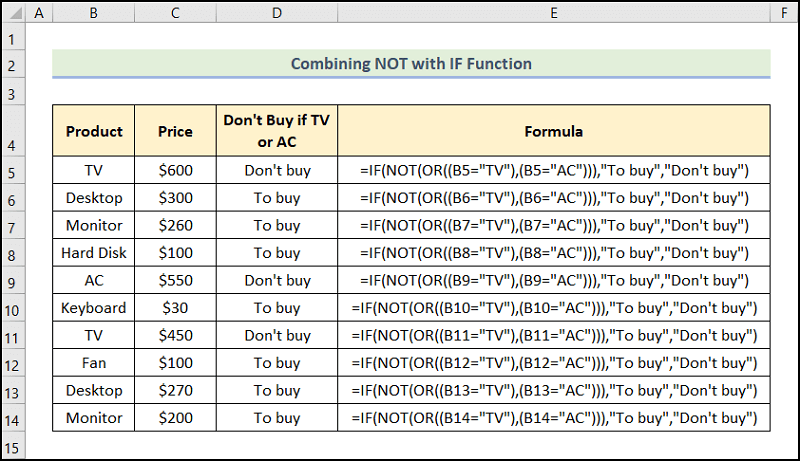
مثال 7: ISBLANK فنڪشن سان نه (خالي سيل سان ڪم ڪرڻ)
ان کان علاوه، اسان ڪري سگهون ٿا استعمال ڪريو ISBLANK فنڪشن ۽ NOT فڪشن کي خالي سيلن جي جانچ ڪرڻ لاءِ ۽ استعمال ڪريو IF فڪشن کي اڳئين آئوٽ جي بنياد تي نتيجو واپس ڪرڻ لاءِ. مثال طور، ڪجهه پراڊڪٽس جي قيمت ۾ اضافو ڏيکاريو ويو آهي اضافي قيمت، انهي صورت ۾، پيداوار جي قيمت 10٪ جي رعايت ڪئي وئي آهي. هتي، مصنوعاتبغير اضافي قيمت نه سمجهيو ويندو آهي.
=IF(NOT(ISBLANK(E5)), E5*10%, "No discount")خاص طور تي، E5 سيل اشارو ڪري ٿو اضافي قيمت .
فارمولا بريڪ ڊائون: 3>12>13> ISBLANK(E5) → چيڪ ڪري ٿو ته ڇا حوالو ڪنهن خالي سيل ڏانهن آهي، ۽ واپسي ٿو TRUE يا FALSE . هتي، E5 آهي قدر دليل جيڪو حوالو ڏئي ٿو اضافي قيمت. هاڻي، ISBLANK فنڪشن چيڪ ڪري ٿو. ڇا اضافي قيمت سيل خالي آهي. اهو واپس اچي ٿو TRUE جيڪڏهن خالي ۽ FALSE جيڪڏهن خالي نه هجي.
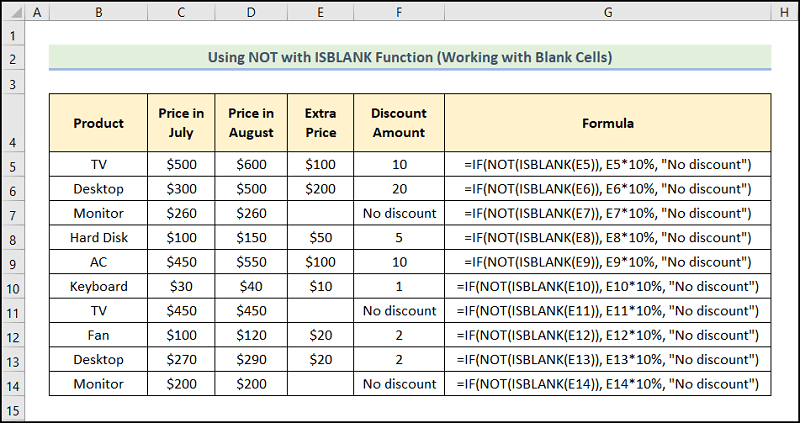
مثال 8: ايڪسل ۾ VBA ڪوڊ اندر ڪم نه ڪيو
آخري نه پر گهٽ ۾ گهٽ، توهان ايڪسل جي لاڳو ڪري سگهو ٿا نه فڪشن چيڪ ڪرڻ لاءِ ته ڇا سيل ۾ عددي قدر شامل آهي VBA ڪوڊ هيٺ ڏيکاريل آهي. اهو آهيسادو ۽ آسان؛ بس پٺيان هلو.
📌 Steps :
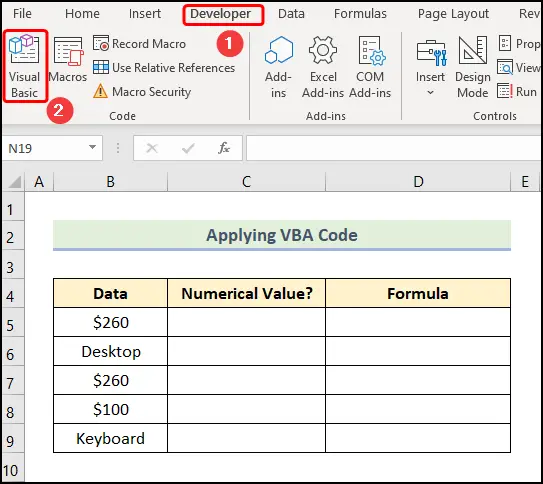
هاڻي، هي کوليندو Visual Basic Editor نئين ونڊو ۾.

توهان جي حوالي جي آسانيءَ لاءِ، توهان هتي مان ڪوڊ ڪاپي ڪري سگهو ٿا ۽ هيٺ ڏيکاريل ونڊو ۾ پيسٽ ڪري سگهو ٿا.
4511
0> ⚡ ڪوڊ بريڪ ڊائون:
هاڻي، اسان وضاحت ڪنداسين VBA ڪوڊ، جنهن کي ٻن مرحلن ۾ ورهايو ويو آهي.
- پهرين حصي ۾، ذيلي روٽين کي نالو ڏنو ويو آهي، هتي اهو آهي Excel_NOT_Function() .
- اڳيون، متغير جي وضاحت ڪريو ws اسٽور ڪرڻ لاءِ ورڪ شيٽ آبجیکٹ ۽ ورڪ شيٽ جو نالو داخل ڪريو، هتي اهو آهي “ VBA نه آهي ”.
- ٻئي پوشن ۾، NOT ۽ ISNUMBER فنڪشن استعمال ڪريو چيڪ ڪرڻ لاءِ ته بيان ڪيل B5 ، B6 ، B7 ، B8 ، ۽ B9 سيلز ( انپٽ سيلز ) عددي يا ٽيڪسٽ ڊيٽا تي مشتمل آهن. 14>
- هاڻي، استعمال ڪريو رينج اعتراض نتيجو واپس ڪرڻ لاءِ C5 ، C6 ، C7 ، C8 ، ۽ C9 سيلز ( آئوٽ پُٽ سيلز ). 15>
38>
12>13>ٽيون، بند ڪريو VBA ونڊو >> Macros بٽڻ تي ڪلڪ ڪريو.
اهو Macros ڊائلاگ باڪس کوليندو.
- ان کان پوءِ، منتخب ڪريو ڪاپي_۽_پيسٽ_ڊيٽا ميڪرو>> رن بٽن کي دٻايو.
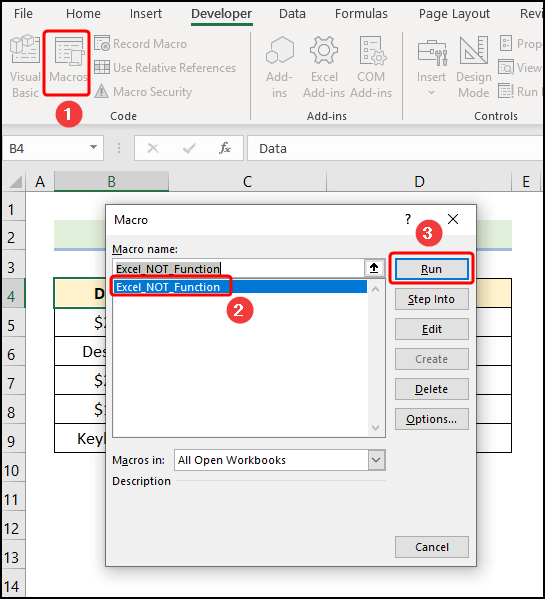
آخر ۾، نتيجن کي هيٺ ڏنل اسڪرين شاٽ وانگر ڏسڻ گهرجي.

عام نقص جڏهن استعمال نه ڪيو فنڪشن
16> 19> غلطي 19> واقعي #VALUE! اهو تڏهن ٿئي ٿو جڏهن سيل جي حد ان پٽ طور داخل ڪئي وئي آهيمشق سيڪشن
هتي، اسان هر شيٽ جي ساڄي پاسي مشق سيڪشن ڏنو آهي ته جيئن توهان پنهنجو پاڻ کي مشق ڪري سگهو. مھرباني ڪري پڪ ڪريو ته اھو پنھنجو پاڻ ڪريو.
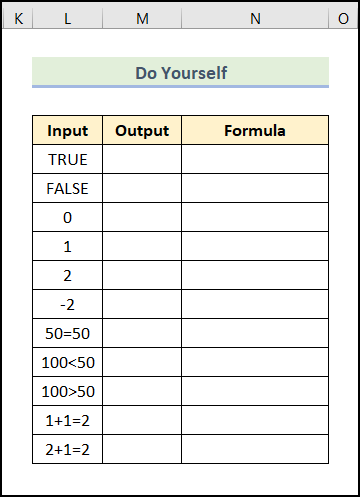
نتيجو
اختيار ڪرڻ لاءِ، ھي مضمون 8 مثال بيان ڪري ٿو ته ڪيئن استعمال ڪجي نه Excel ۾ فنڪشن. ھاڻي، اسان مشورو ڏيو ٿا ته توھان پورو مضمون احتياط سان پڙھو ۽ ڄاڻ کي لاڳو ڪريو اسان جي مفت مشق ورڪ بڪ ۾. ۽ دورو ڪريو ExcelWIKI ھن جھڙن وڌيڪ مضمونن لاءِ.

